Kao IT stručnjak, preporučujem korištenje najboljeg preglednika za preuzimanje velikih datoteka u sustavu Windows 11/10. Ovaj preglednik je brz, pouzdan i jednostavan za korištenje. Također je bez virusa i špijunskog softvera. Toplo ga preporučujem svima.
U ovom postu ćemo govoriti o najbolji preglednici za preuzimanje velikih datoteka na Windows 11/10 . Iako postoji toliko mnogo najboljih besplatnih web preglednika za video streaming, slanje e-pošte i još mnogo toga, kada je riječ o rukovanju velikim datotekama dok se učitavaju u sustav, nisu svi preglednici učinkoviti koliko bi trebali biti. Dakle, ako se pitate koji bi se preglednik trebao koristiti za preuzimanje velikih datoteka s dobrom brzinom i optimalnim performansama, ovdje navedeni popis može biti od pomoći.

Osim odabira dobrog preglednika, preuzimanje velikih datoteka može olakšati i podrška za opcije poput paralelnih preuzimanja, u kojima se jedna datoteka preuzima u odvojenim dijelovima uspostavljanjem više veza, zatvaranjem pozadinskih procesa, onemogućavanjem neželjenih ekstenzija i sl. u pregledniku.
Najbolji preglednik za preuzimanje velikih datoteka u sustavu Windows 11/10
Evo popisa najboljih preglednika za preuzimanje velikih datoteka na računalu sa sustavom Windows 11/10:
trenutno se ne možemo povezati
- Microsoft Edge
- Opera
- Mozilla Firefox
- Google Chrome
- Hrabri preglednik.
1] Microsoft Edge
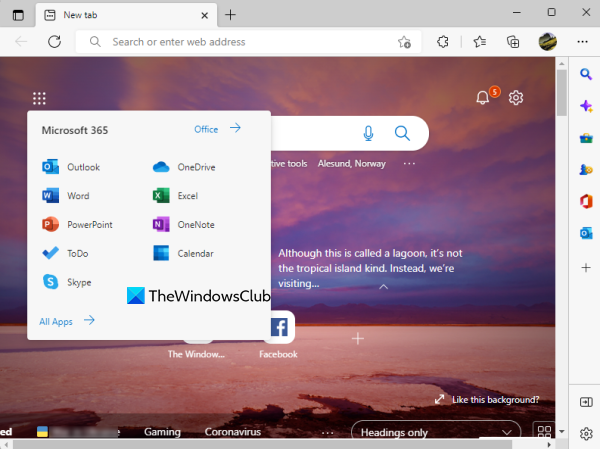
Microsoft Edge znatno se poboljšao otkad je postao preglednik temeljen na Chromiumu. Ovaj ugrađeni Windows 11/10 preglednik ima značajke kao što su SmartScreen (za zaštitu od zlonamjernih web-mjesta), Dječji način rada, Prevencija praćenja, Immersive Reader, Dolby Vision i Dolby Audio podrška, okomite kartice, ugrađeni uređivač slika i više , što ga čini korisnim i zanimljivim web preglednikom.
Preglednik je također dobro optimiziran za bolje performanse i brže pregledavanje. Stoga vam rukovanje velikim datotekama za preuzimanje neće biti problem s preglednikom Edge. Osim toga, čak možete ubrzati preuzimanja u Microsoft Edgeu kako biste preuzimali velike datoteke brže nego inače i učinili proces preuzimanja što lakšim.
Također možete koristiti bilo koji besplatni dodatak za ubrzavanje preuzimanja ili upravitelj preuzimanja (ako je potrebno) dostupan za Microsoft Edge koji može poboljšati vašu brzinu preuzimanja.
2] Opera
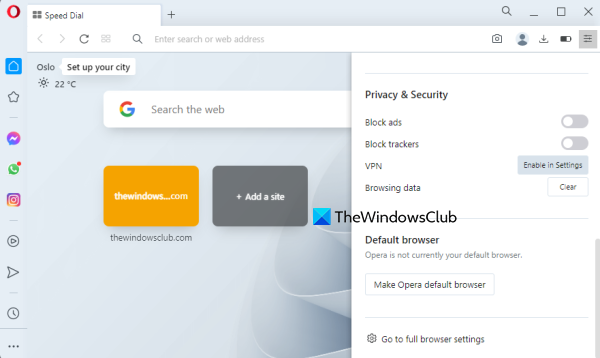
Preglednik Opera još je jedna opcija koju biste trebali razmotriti za preuzimanje velikih datoteka. Ima milijune aktivnih korisnika na stolnim i mobilnim uređajima. Ugrađeni VPN, program za blokiranje tragača, radni prostori, alat za snimanje, štednja baterije itd. neke su od njegovih ključnih značajki.
Prethodno je imao Turbo način rada značajka koja, nakon što se omogući, može povećati brzinu pregledavanja, ali ta je značajka davno uklonjena. Preglednik se od tada dosta poboljšao i preuzimanje velikih datoteka ne bi trebalo biti problem.
Također možete omogućiti značajku Funkcija paralelnog preuzimanja Opera i korištenje Preuzmite turbo manager dodatak s podrškom za više niti za dodatno povećanje brzine preuzimanja.
3] Mozilla Firefox
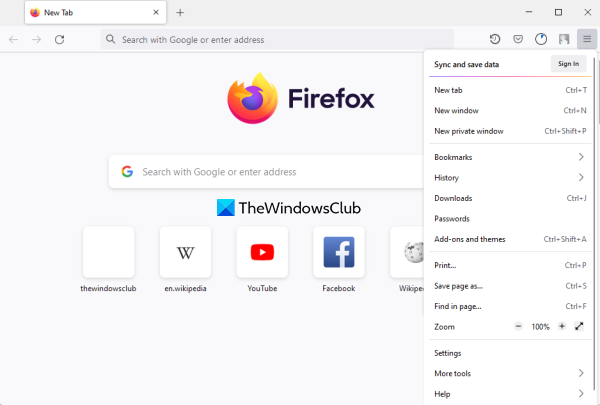
Firefox je sigurniji i brži preglednik od mnogih drugih tradicionalnih preglednika. Njegove značajke zaštite privatnosti također su prilično dobre. Dolazi s poboljšanom zaštitom od praćenja (ETP) za blokiranje alata za praćenje društvenih mreža, programa za praćenje oglasa, kripto rudara i drugih kolačića za praćenje trećih strana.
Zaključavanje automatske reprodukcije, ugrađena snimka zaslona, zaključavanje otiska prsta, upozorenja o hakiranju web stranica, prilagodba alatne trake itd. neke su od njegovih praktičnih značajki. Učitavanje velikih GB datoteka sa zadanim postavkama također se može izvesti bez poteškoća. Po mom osobnom iskustvu, nikad nisam imao problema s tim.
Iskustvo učitavanja također se može poboljšati uz neke jednostavne trikove. Ne dolazi s postavkom za paralelno preuzimanje, ali možete omogućiti neke mrežne postavke Napredne postavke Stranica Firefox, upotrijebite neke besplatne dodatke upravitelja preuzimanja, uklonite nepotrebne dodatke itd. kako biste povećali brzinu preuzimanja u Firefoxu.
4] Google Chrome
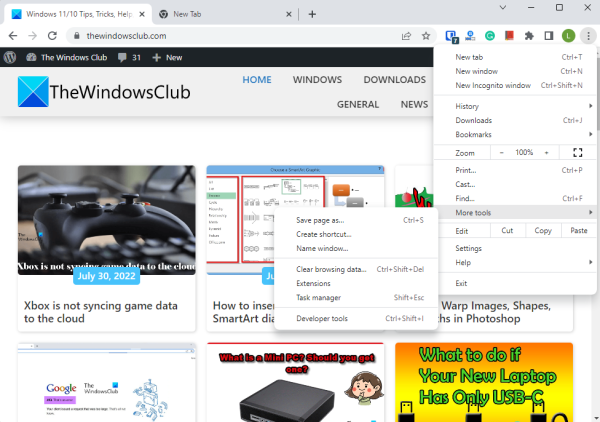
Google Chrome je definitivno dobar preglednik za preuzimanje velikih datoteka. To je omiljeni preglednik svih vremena s preko 60% tržišnog udjela i beskrajnim značajkama. Rad s više kartica za društvene mreže, video streaming i drugi zadaci pregledavanja mogu se obavljati bez problema.
Međutim, to je gušt memorije koji zabrinjava korisnike, ako će to biti dobra opcija za rukovanje velikim datotekama, postoji nekoliko jednostavnih opcija (kao što je hardversko ubrzanje, onemogućavanje izolacije web-mjesta itd.) koje mogu biti vrlo korisne za smanjenje upotrebe Chromea memorije i učiniti da troši manje memorije. Tako da također može riješiti vaš problem odabira ovog preglednika za preuzimanje ogromnih datoteka.
Osim toga, možete povećati brzinu preuzimanja u Chromeu tako da omogućite paralelno preuzimanje g, zatvaranje nepotrebnih kartica itd. za dodatno poboljšanje iskustva učitavanja.
Povezano: Kako popraviti pogreške pri preuzimanju datoteka u pregledniku Google Chrome.
5] Hrabri preglednik
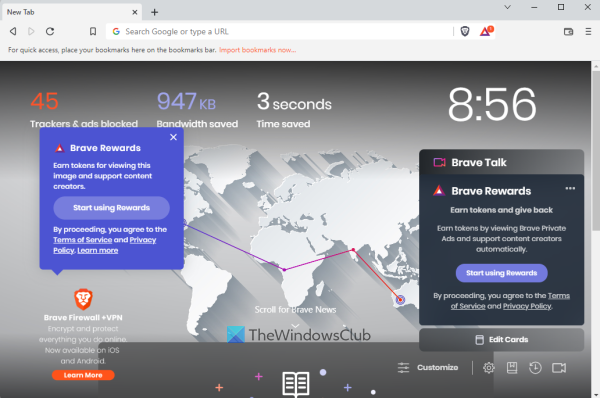
Brave Browser je otvorenog koda i temelji se na Chromiumu. To je preglednik usmjeren na privatnost i jedan od najboljih besplatnih preglednika privatnosti za Windows s više od 50 milijuna aktivni korisnici. Također ga možete koristiti u privatni prozor s Tor vezom koji skriva vašu IP adresu od ISP-a i web stranica, što je prilično dobra i jedinstvena značajka.
Njegovo korisničko sučelje također je dobro (gotovo slično drugim preglednicima temeljenim na Chromiumu), a ostale značajke uključuju blokiranje oglasa i programa za praćenje, Hrabre nagrade , brže učitavanje stranice, itd. Prema njihovim testovima, 3 puta brže nego Google Chrome. A upload velikih datoteka na Brave također može biti dobro iskustvo. Sa zadanim postavkama možda nećete osjetiti veliku razliku, ali ako je uključite funkcija paralelnog preuzimanja , tada možete povećati brzinu preuzimanja.
Osim toga, također možete instalirati neka proširenja upravitelja preuzimanja kako biste ubrzali proces preuzimanja. Iako nema vlastitu trgovinu za dobivanje proširenja, možete instalirati proširenja iz Chrome web trgovina i bilo koje drugo proširenje kompatibilno s preglednikom Chromium.
slikovni meci
Nadam se da ovo pomaže.
Koji je najbrži preglednik za preuzimanje datoteka?
Odabir pojedinačnog preglednika kao najbržeg preglednika za preuzimanje datoteka puno je teži jer sam preglednik nije jedini faktor koji vam može pomoći da brže preuzimate datoteke. U konačnici, također uvelike ovisi o brzini vaše mreže i drugim čimbenicima koji mogu utjecati na brzinu preuzimanja i performanse vašeg preglednika. Međutim, preglednici također igraju dobru ulogu u preuzimanju datoteka, posebno kada je riječ o preuzimanju velikih datoteka. Imajući to na umu, u ovom smo postu izradili popis koji uključuje takve preglednike. Pogledajte ovaj popis i vidite koji je pravi za vas.
Kako mogu brže preuzeti velike datoteke na svoje računalo?
Ako želite brže preuzimati velike datoteke na svoje računalo sa sustavom Windows 11/10, trebali biste koristiti dobar besplatni softver za upravljanje preuzimanjima koji vam može pomoći u preuzimanju i upravljanju velikim datotekama, pauzirati i nastaviti proces preuzimanja, ubrzati preuzimanja itd. Uz uz ovo, trebali biste koristiti preglednik koji može rukovati velikim datotekama bez zamrzavanja ili problema pri radu s drugim karticama i aplikacijama za radnu površinu. .
Čitaj više: Ne možete preuzeti datoteku s interneta? Učini to!















